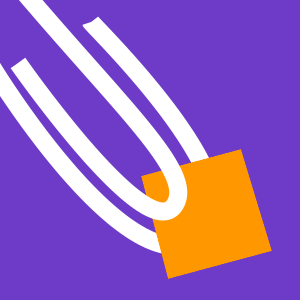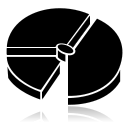Самостоятельное создание образа Windows 10
Компания Microsoft сделала все, чтобы создание образа Windows 10 было максимально легким. Вы убедитесь в этом благодаря нашей инструкции.
У многих пользователей, которые обеспокоены безопасностью собственного ПК и персональных данных, возникают вопросы о том, как создать образ Windows 10 средствами самой операционной системы. Есть один очень метод, причём он прекрасно подойдёт и для седьмой версии ОС. В обоих ОС создание образа производится практически по одинаковой технологии. К слову, есть отличия подобного метода от точки восстановления. Наш способ подразумевает наличие полной версии диска ПК, за которым работает какой-то конкретный пользователь.
Средства системы для резервного копирования
Если речь идёт о безопасности своих данных и ценных файлов, то иногда использование стороннего софта нежелательно. Нужны только проверенные программы, которые заслужили уважение за некоторое время. Но когда подразумевается создание образа средствами самой Windows 10, то ими просто грешно не пользоваться регулярно.
Самое важное, что предстоит сделать – это создать образ на имеющийся в распоряжении USB-носитель или (как чаще говорят) флешку. Идём в Панель управления и там находим «резервное копирование и восстановление». В таком разделе говорится о том, что данные могут быть восстановлены даже в случае физического разрушения жёсткого диска. Интересен тот факт, что разработчики подумали о том, чтобы средствами самой системы восстановиться на новом железе. Что касается копирования таких файлов на флешку – это её форматирование в формате NTFS. Но этот способ подходит только для резервного копирования системных файлов. При этом в расчёт не идут какие-то пользовательские данные и файлы.
Настройка резервного копирования
В этом разделе нет возможности использования флешки в качестве носителя резервной информации. Однако есть возможность выбора между внешним и внутренним жёсткими дисками. Но при этом пользователь может выбрать не только системные файлы, которые подлежат резервному копированию. В этом случае создать образ для Windows 10 можно с учётом нужных пользователю файлов. Стандартно такие файлы располагаются в папках Music, Video и др.
Чтобы создание образа системы производилось с учётом других файлов, стоит выбрать пункт меню «Предоставить мне выбор». Уже на следующем шаге возможно самостоятельно настраивать время, в которое система будет самостоятельно производить архивацию.
Работа с чистой версией
Если же вы интересовались тем, как установить ОС с нуля, то тут вам не потребуется даже ISO файл, с которым работали в предыдущих поколениях. Теперь ОС устанавливается при помощи специальной утилиты – Windows Media Creation Tool. Она избавит вас от необходимости работать с подобным файлами и действительно позволит сделать установочный носитель в пару кликов мышкой.
Выбирайте свой способ, как создать образ Windows 10. И если вы делаете его для восстановления в будущем, то постарайтесь пройти все процедуры максимально заранее, лучше сразу же после первичной установки ОС, так у вас будет удобный инструмент для восстановления операционной системы после серьезного сбоя или ошибки.
Понравилась статья? Поделитесь с друзьями:
- Лучшие программы для Windows 10
- Отзывы пользователей
программы
статьи
ТОП10 программ